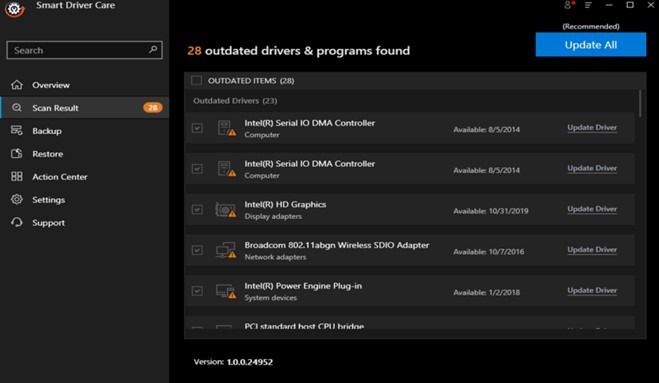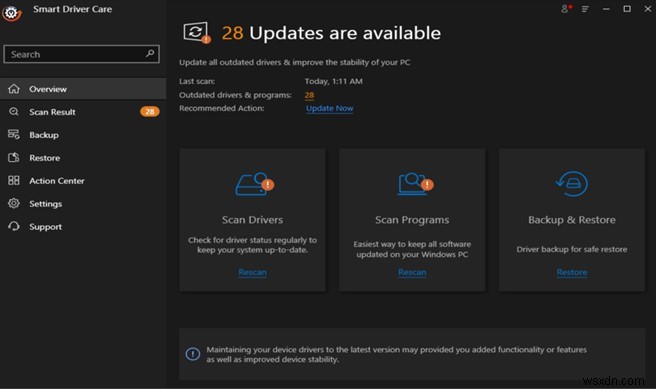70년 전 로스앤젤레스의 모습을 경험하고 싶습니까? 글쎄, 당신은 L. A. Noire에서 Cole Phelps 형사의 역할을 재현함으로써 그 시간을 살 수 있습니다. 게임이 그다지 놀랍지 않다는 의심이 든다면 퍼블리셔는 이전에 Bully와 전체 GTA 시리즈를 제공한 Rockstar Games라는 점을 알아두십시오. 이제 우리는 게임이 놀랍다는 사실을 확인했으므로 전 세계 일부 게이머를 괴롭히는 한 가지 문제가 있습니다. 바로 Steam L.A. Noire가 PC에서 출시되지 않는다는 것입니다. 이 가이드는 L.A. Noire가 Steam을 통해 실행되지 않는 문제를 해결할 4가지 중요한 방법을 설명합니다.
문제 해결 단계로 이동하기 전에 공식 L.A. Noire 웹페이지에서 시스템 요구 사항을 확인해야 합니다.
Steam L.A. Noire가 PC에서 실행되지 않는 문제를 해결하는 방법
방법 1:관리자 모드에서 Steam 앱 실행
고려해야 할 첫 번째 방법은 승격 모드에서 Steam 응용 프로그램을 실행하는 것입니다. 즉, 모든 시스템 파일에 액세스할 수 있고 지원을 위해 이러한 파일 중 하나를 호출합니다. 또한 Steam 앱이 Windows 10 환경에서 실행하는 데 필요한 모든 권한을 가지고 있음을 의미합니다. 항상 승격 모드에서 Steam을 실행하려면 다음 단계를 따르십시오.
1단계 :Steam 런처 아이콘을 마우스 오른쪽 버튼으로 클릭하고 상황에 맞는 메뉴에서 속성을 선택합니다.
2단계 :호환성 탭을 선택한 새 창이 열립니다.
3단계 :관리자 권한으로 이 프로그램 실행을 찾습니다. 창 옆에 체크 표시를 하십시오.
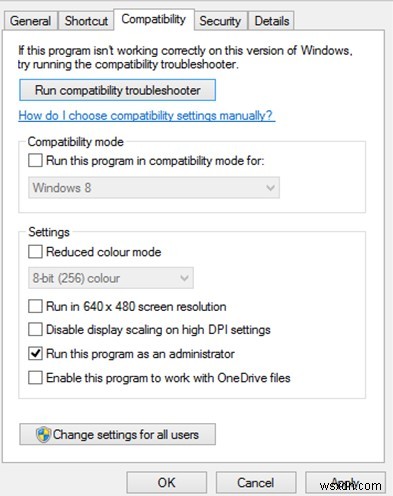
4단계 :적용을 클릭한 다음 확인을 클릭합니다.
5단계 :컴퓨터를 재부팅하고 Steam L.A. Noire Not Launching이 해결되었는지 확인합니다.
방법 2:게임 파일 통합 확인
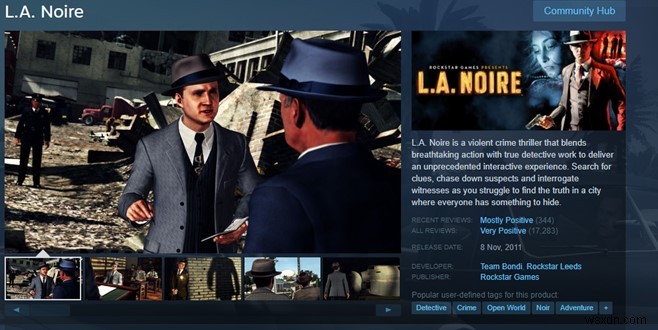
관리자 모드로 문제가 해결되지 않으면 PC에 설치된 게임 파일을 확인할 수 있습니다. Steam을 통해 설치된 모든 게임은 PC에 많은 파일을 저장하며 이러한 파일이 손상되거나 오래되었거나 누락된 경우 L.A. Noire PC가 실행되지 않는 문제가 발생합니다. 게임 파일의 무결성을 확인하는 단계는 다음과 같습니다.
1단계: Steam Launcher를 열고 상단의 라이브러리 탭을 클릭합니다.
2단계 :시스템에 설치된 게임 목록이 표시됩니다. L.A. Noire를 찾아 마우스 오른쪽 버튼으로 클릭하면 상황에 맞는 메뉴가 표시됩니다.
3단계 :이제 속성을 클릭하여 새 창을 엽니다. 로컬 파일 탭을 클릭한 다음 게임 파일 무결성 확인을 선택합니다.
4단계 :복구 프로세스가 진행될 때까지 기다린 후 시스템을 다시 시작하여 L.A. Noire가 Steam을 통해 실행되지 않는 문제가 해결되었는지 확인하세요.
방법 3:DXSETUP 활성화

Steam L.A. Noire Not Launching on PC를 해결하는 다음 단계는 Direct X 파일을 다시 설치하는 것입니다. 이는 컴퓨터에서 DXSETUP을 활성화하여 수행할 수 있습니다. 이 실행 파일은 시스템에 저장된 Steam 게임 파일 중 하나입니다. 다음은 DXSETUP 파일을 시작하는 단계입니다.
1단계 :Steam 런처를 열고 상단의 라이브러리 탭을 클릭합니다.
2단계 :게임 목록에서 L.A. Noire를 선택하고 마우스 오른쪽 버튼을 클릭하여 컨텍스트 메뉴에서 속성을 선택합니다.
3단계 :속성 창에서 로컬 파일 탭을 클릭한 다음 로컬 파일 찾아보기를 클릭합니다.
4단계 :이렇게 하면 컴퓨터에 저장된 위치와 파일을 표시하는 Windows 탐색기 창이 열립니다.
5단계 :3 rd 로 표시된 폴더를 엽니다. 폴더를 선택하고 DXSETUP.exe 파일을 두 번 클릭하여 컴퓨터에 Direct X 9를 설치합니다.
6단계 :화면의 지시에 따라 설치 프로세스를 완료한 다음 컴퓨터를 다시 시작하십시오.
이제 Steam L.A. Noire를 실행하여 문제가 해결되었는지 확인하십시오.
방법 4:그래픽 드라이버 업데이트
그래픽 카드는 컴퓨터 화면에 실제와 같은 그래픽을 표시하고 게임 경험을 두 배로 늘리는 데 도움이 됩니다. 컴퓨터에 권장 그래픽 카드가 설치되어 있어도 그래픽 드라이버가 설치되기 전에는 게임에서 인식되지 않습니다. 그래픽 드라이버는 게임과 하드웨어 간의 매개체 역할을 하므로 이들 간의 통신을 설정하려면 항상 업데이트해야 합니다. 그래픽 카드 드라이버를 업데이트하는 세 가지 방법이 있습니다:
옵션 1:공식 웹사이트 사용
모든 그래픽 카드 OEM(Original Equipment Manufacturer)은 다운로드할 수 있는 업데이트된 드라이버를 찾을 수 있는 인터넷 공식 웹사이트를 가지고 있습니다. 그러나 적절한 하드웨어를 다운로드하려면 하드웨어의 정확한 모델과 버전을 알아야 합니다. 다운로드가 완료되면 파일을 두 번 클릭하고 화면의 지시에 따라 설치하십시오.
옵션 2:장치 관리자 사용
Microsoft는 드라이버 업데이트를 위한 자동 드라이버 업데이트 도구를 제공합니다. 장치 관리자로 알려진 이 내장 유틸리티는 컴퓨터에 연결된 모든 하드웨어를 스캔한 다음 Microsoft 서버에서 업데이트된 드라이버를 찾을 수 있습니다. 장치 관리자를 사용하는 단계는 다음과 같습니다.
1단계 :Windows 및 R 키를 누르고 실행 상자에 “devmgmt.msc”를 입력합니다.
2단계 :확인 버튼을 눌러 장치 관리자를 열고 목록에서 디스플레이 어댑터를 찾습니다. 클릭하면 시스템에 설치된 그래픽 드라이버 목록이 표시됩니다. 그래픽 카드를 선택하고 마우스 오른쪽 버튼으로 클릭합니다.
3단계 :마우스 오른쪽 버튼을 클릭한 후 컨텍스트 메뉴에서 드라이버 업데이트 옵션을 선택하고 화면의 지시에 따라 프로세스를 완료합니다.
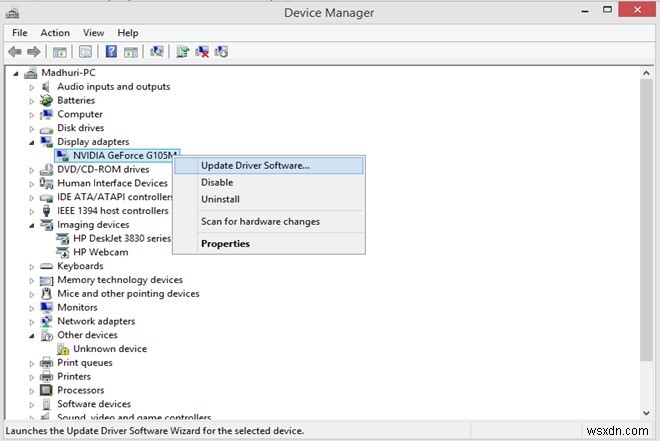
옵션 3:Smart Driver Care와 같은 Driver Updater 소프트웨어 사용
드라이버를 업데이트하는 가장 쉽고 빠른 방법 중 하나는 Smart Driver Care와 같은 드라이버 업데이트 소프트웨어를 사용하는 것입니다. 이 소프트웨어는 이전 드라이버를 업데이트하기 전에 백업하는 가장 놀라운 프로그램 중 하나입니다. 이 프로그램을 사용하는 단계는 다음과 같습니다.
1단계 :아래 링크에서 Smart Driver Care를 다운로드하여 설치하세요.